Usar o Controle por Voz no iPhone, iPad ou iPod touch
Com o Controle por Voz, você pode navegar e interagir com o dispositivo usando sua voz para tocar, deslizar, digitar e muito mais.
Para usar o Controle por Voz, o dispositivo precisa ter o iOS 13 ou posterior ou o iPadOS. Antes de poder usar o Controle por Voz, é necessário fazer download de um arquivo. Após a conclusão do download, não será necessário ter conexão Wi-Fi para usar o Controle por Voz. É recomendável estabelecer conexão com o Wi-Fi antes de ativar o Controle por Voz pela primeira vez.
O Controle por Voz não está disponível em todos os países ou regiões. O Controle por Voz usa o mecanismo de reconhecimento de voz da Siri apenas em inglês dos EUA.
Como ativar o Controle por Voz
Acesse Ajustes > Acessibilidade.
Selecione Controle por Voz > Set up Voice Control (Configurar Controle por Voz). Um download será iniciado em segundo plano.
Após a conclusão do download, um será exibido na barra de status do dispositivo, indicando que o Controle por Voz está ouvindo ou não.
Como usar o Controle por Voz
Quando o Controle por Voz está ativado, você pode falar os comandos, assim como faria ao tocar. Por exemplo, para acessar a Busca do Spotlight na tela de Início, diga "Deslize para baixo". Para acessar menus que exigem pressionamento prolongado de determinados apps, diga "Pressione prolongadamente [nome do app]". O Controle por Voz não muda a maneira como o dispositivo responde ao toque.
Para ver uma lista dos comandos disponíveis para diferentes situações, diga "Mostre o que posso dizer".
Siga estas etapas para ver a lista completa de comandos disponíveis:
Acesse Ajustes > Acessibilidade.
Selecione Controle por Voz > Customize Commands (Personalizar comandos).
Saiba mais sobre como personalizar os comandos do Controle por Voz.
Veja algumas outras coisas que você pode fazer com o Controle por Voz
Para ativar ou desativar o Controle por Voz após a configuração inicial, você pode usar o recurso "E aí, Siri" ou o Atalho de Acessibilidade. Você também pode acessar Ajustes > Acessibilidade > Controle por Voz.
Para bloquear o dispositivo, diga "Bloquear tela".
Para ativar o dispositivo, diga "E aí, Siri, ative o Controle por Voz".
Para ativar a escuta, você pode dizer "Repouse" ou "Desperte". O recurso de escuta não é desativado, mas coloca o microfone no modo repouso até você ativar o dispositivo com um comando.
Como interagir com a tela
Para interagir com itens na tela, fale uma ação, como "Toque em" e, em seguida, fale o nome do item. Por exemplo, diga "Toque em Acessibilidade".
Mostrar nomes
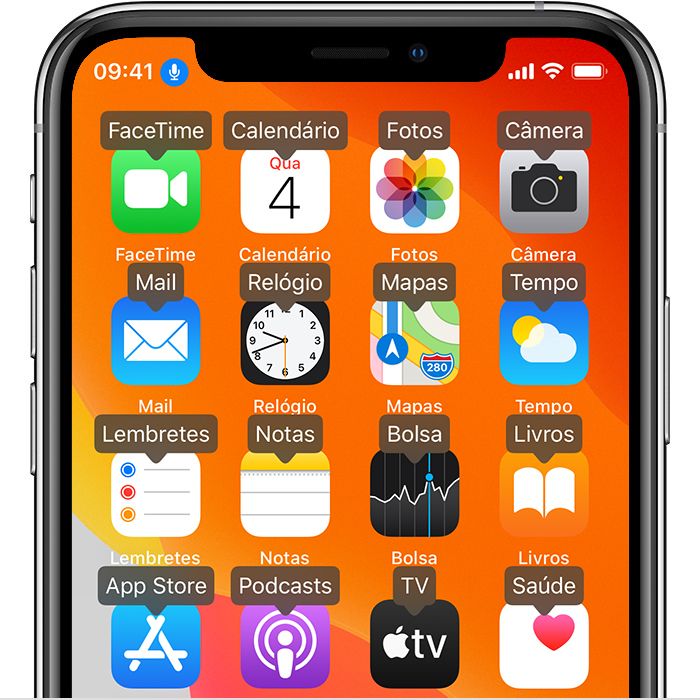
Se você não souber o nome do item, poderá dizer "Mostrar nomes" para ver uma sobreposição com os nomes dos itens.
Mostrar números
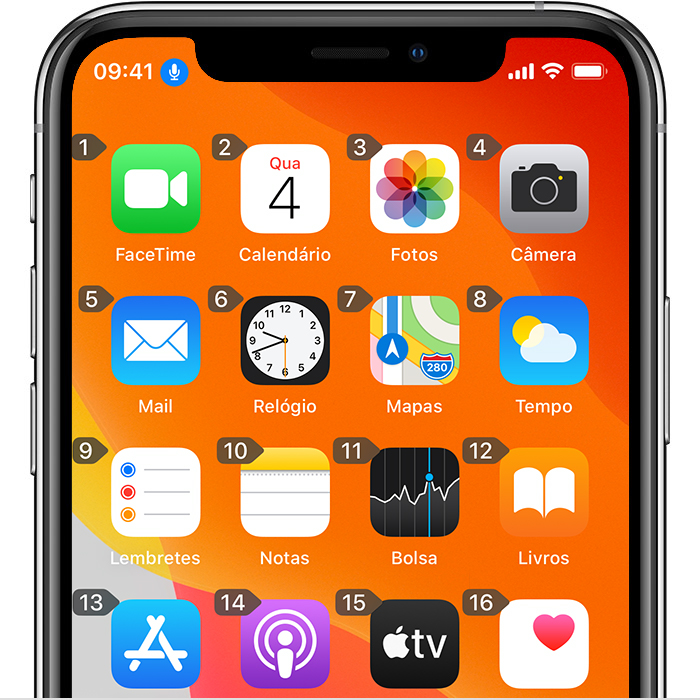
Se um item não tiver nome ou se você preferir usar números, poderá dizer "Mostrar números" para ver tags numéricas para cada item na tela.
Mostrar grade
No caso de interações que exigem mais precisão ou referência espacial, você pode dizer "Mostrar grade" para ver uma sobreposição de grade numerada. Falar um número na grade aumentará essa área da grade e mostrará um novo conjunto de números, o que facilitará a seleção de um item. A grade também pode ser usada ao arrastar itens na tela para identificar o local em que você deseja soltá-los ou ao executar ações de gesto ou à mão livre.
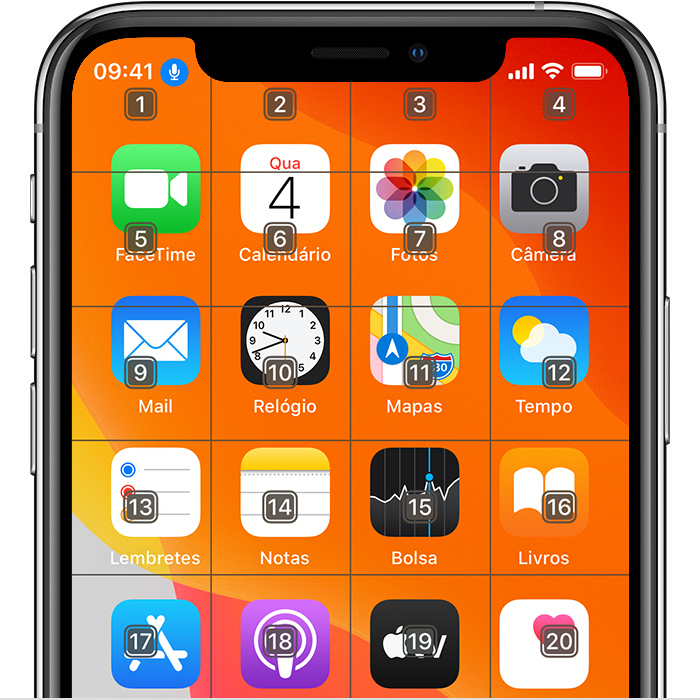
Depois de falar o próximo comando, a grade desaparecerá. Para manter a grade na tela para vários comandos, diga "Mostrar grade sempre".
Veja algumas outras coisas que você pode fazer para interagir com a tela
Para ocultar sobreposições, diga "Oculte [nomes, números, grade]".
Para repetir ações, como toques e deslizes, diga "Repita isso". Você também pode especificar quantas vezes repetir uma ação. Por exemplo, você pode dizer "Deslize para a direita. Repita essa ação três vezes."
Para retornar uma tela ou menu anterior, diga "Volte".
Como personalizar os ajustes do Controle por Voz
Você pode personalizar vários ajustes em Controle por Voz. Veja uma lista de alguns dos ajustes que você pode definir:
Language (Idioma): o Controle por Voz usa o idioma principal definido no iPhone ou iPod touch.
Customize Commands (Personalizar comandos): mostra a lista completa de comandos disponíveis, permite desativar comandos ou criar comandos personalizados.
Vocabulary (Vocabulário): permite ensinar novas palavras ao Controle por Voz.
Show Confirmation (Mostrar confirmação): exibe uma confirmação visual na parte superior da tela quando um comando é reconhecido.
Play Sound (Reproduzir som): reproduz um efeito sonoro quando um comando é reconhecido.
Show Hints (Mostrar dicas): exibe sugestões dinâmicas sobre o que você pode dizer. Elas aparecem automaticamente depois que são pronunciadas instruções semelhantes, mas que não correspondem aos comandos do sistema.
Overlay (Sobreposição): permite definir uma sobreposição contínua na tela com números, nomes ou a grade.
Attention Aware (Atenção): em dispositivos com Face ID, esse ajuste permite ativar ou desativar a escuta com base no fato de você estar ou não olhando para a tela. Essa opção é útil ao usar vários dispositivos com Controle por Voz.
Saber mais sobre o Controle por Voz
Saiba mais sobre como usar o Controle por Voz Clássico.